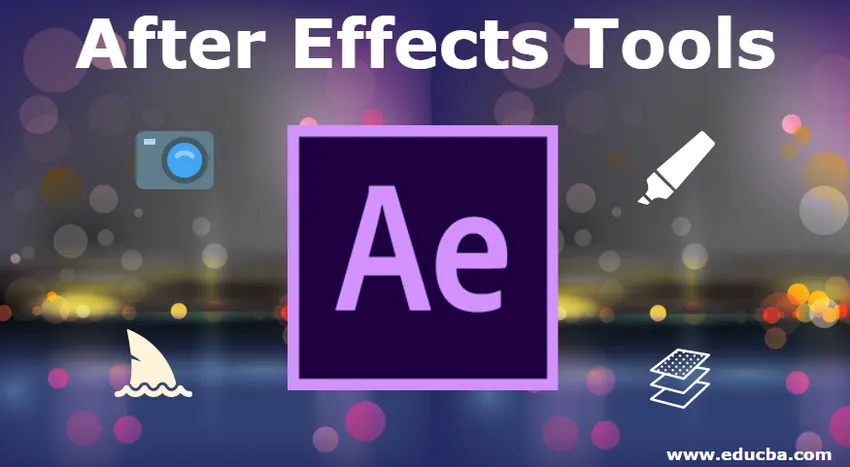
Introduzione agli strumenti di After Effects
After Effects fa parte di Adobe Creative Cloud ed è noto per i flussi di lavoro di artisti VFX e 3D, motion graphics e animatori perché offre una vasta gamma di strumenti che possono essere regolati per una vasta gamma di attività da titoli di facile terzo inferiore e testi per completare la composizione stereo tridimensionale per film. Non appena si trascina un video nell'area di lavoro di After Effects o si produce una composizione, gli strumenti nel pannello degli strumenti presenti nella parte superiore della finestra del software After Effects diventano accessibili.
After Effects comprende strumenti che consentono di modificare elementi della composizione. Strumenti come lo strumento Mano e lo strumento Selezione ti saranno riconoscibili se hai utilizzato altri software Adobe come Photoshop. Il pannello degli strumenti comprende diverse icone selezionabili che consentono di spostarsi tra gli strumenti e confermare otticamente quale strumento è attualmente selezionato. Molti di questi strumenti hanno menu che si aprono e consentono di selezionare tra le alternative su quello strumento come forme di base distinte per i livelli di forme e maschere.

Pannello degli strumenti di After Effects
Elenco degli strumenti di After Effects
Ecco l'elenco degli strumenti di After Effects forniti di seguito -
1) Strumento penna / maschere
Lo strumento penna consente di produrre una linea o una forma tracciando un picco uno per uno. Possiamo usarlo per nascondere una particolare regione di un livello uniforme e possiamo anche usarlo per disegnare un nuovo livello di forma. Questi possono essere considerati come il motivo più elementare, ma questo strumento consente anche di tracciare e modificare percorsi.
Possiamo usare questi percorsi come istruzioni di posizione in modo che il livello possa andare avanti e anche per il testo, restringendolo al carattere discreto se lo si desidera. Allo stesso modo, puoi registrare l'effetto del tratto su un livello uniforme che ha un tracciato, disegnerà una linea modificabile lungo il percorso menzionato che è una sostituzione più metodica per dare vita al tratto di un livello forma incorporato.
Con l'aiuto di queste numerose applicazioni, lo strumento penna può essere utilizzato per rotoscopio, produrre opere d'arte e ottenere una varietà di effetti di testo rinfrescanti, come il movimento sinuoso o l'imitazione della scrittura a mano.
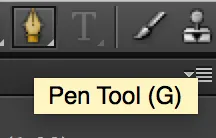
Strumento Penna
2) Telecamere
Mettere insieme alcune prospettive per una scena può aiutare a venderla e può essere spesso richiesto, soprattutto quando si lavora in 3D. I livelli della fotocamera inquadrano la composizione secondo la fotocamera ottica, generalmente stabilita sulla tecnologia della fotocamera reale. Per quanto riguarda le telecamere, puoi sfruttare le tue abilità cinematografiche con buoni movimenti e angoli. Mentre le telecamere possono tecnicamente prevalere come strato tridimensionale, è possibile utilizzarle per rendere più efficaci le serie bidimensionali passando da una parte dell'inquadratura all'altra.

Strumento fotocamera
3) Strati di forma
Il livello forma è il punto migliore da cui iniziare. I livelli forma sono oggetti uniformi e bidimensionali prodotti fisicamente dal consumatore usando lo strumento penna o con una forma fissa fornita da After Effects, come un ovale, un rettangolo o un pentagono.
I livelli forma consentono di personalizzare proprietà come il tratto (una sagoma della forma), il riempimento (la regione interna della forma all'interno della sagoma) e persino dettagli particolari come la rotondità dell'angolo. A causa della loro sostanziale personalizzazione, sono perfetti per creare rapidamente forme coerenti, modelli complicati e arte bidimensionale.
Tuttavia, è importante tenere presente che gli strati di forma richiedono potenza di elaborazione e devono essere utilizzati principalmente intemperanza. Se hai solo bisogno di qualcosa di molto semplice, potrebbe essere un'alternativa migliore per passare al livello solido.
Anche gli strati solidi sono completamente utili, ma non sono abbastanza complessi da giustificare un chiarimento completo. Sono semplicemente un livello forma senza proprietà personalizzate oltre al colore, alle dimensioni e alle proprietà di trasformazione bidimensionali standard come scala, posizione e rotazione.
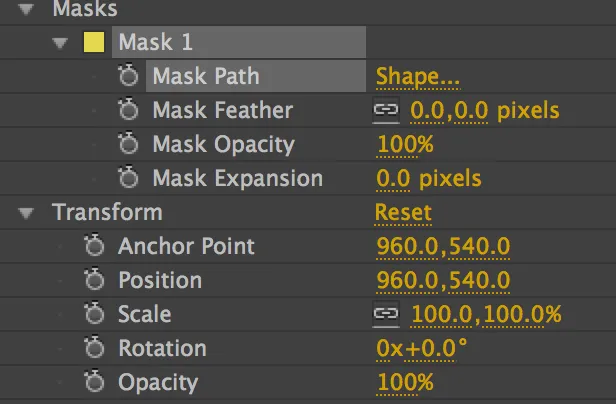
4) Composizioni di nidificazione / Precomposizione
Col passare del tempo il tuo progetto diventa più complicato, ti renderai conto che i tuoi lavori possono diventare intricati e quindi difficili da guidare. La precomposizione è la caratteristica fondamentale della pianificazione del progetto, che consente di dividere il lavoro in segmenti compatti.
Se si parla in termini tecnici, la pre-comp può essere vista come una composizione. Tuttavia, all'interno del proprio progetto, una pre-comp è una composizione che aiuta a servire scopi compatti all'interno di una composizione principale che fornisce il risultato finale.
Per precomporre una classe di livelli, enfatizzali, fai clic con il pulsante destro del mouse e scegli Precomponi. Questo li metterà nella loro composizione che puoi modificare in modo simile a quello che faresti per un livello.
5) Livello di regolazione
Forniscono un motivo simile alle composizioni, dove non sono completamente necessarie, ma offrono un metodo più rapido e più logico rispetto alle operazioni complesse. Questi strati funzionano esattamente come uno strato solido ma possono essere utilizzati solo per alterare i livelli sottostanti. Questo livello da solo fungerebbe da immagine in bianco, ma quando posizionato sopra altri livelli, ogni effetto che è stato registrato sui livelli. Può essere nascosto, le dimensioni possono essere impostate e, proprio come per il livello solido, le proprietà di trasformazione del livello di regolazione possono essere modificate e qualsiasi regione che esso avvolge ne sarà influenzata. Il suo uso eccessivo costringerà la funzione di pre-comp per allungare i tempi di rendering, quindi i livelli di regolazione sono perfetti per le circostanze in cui si desidera registrare del tutto un effetto.
6) Traccia Mattes
Anche lo strumento penna è significativo per quanto riguarda le mascherine traccia. Un mascherino traccia utilizza un livello per nasconderne un altro in base alla luminosità o alla visibilità del livello mascherato. Ad esempio, se si posiziona un livello su Alpha Matte, ne limiterà l'emergenza alle regioni non trasparenti del livello sopra di esso. Alpha Inverted Matte limiterebbe l'emersione del layer solo alle regioni trasparenti del layer sopra di esso. Un Luma Matte funzionerebbe in modo simile, ma limiterebbe invece l'emersione dello strato inferiore alle regioni lucenti dello strato superiore.
Conclusione
Ci sono molti altri strumenti disponibili online che puoi acquistare. Uno dei maggiori vantaggi è lo strumento fotocamera unificato. Questo strumento aiuta i consumatori a sfruttare il mouse a tre pulsanti in modo che possano avere un comando tridimensionale più istintivo e ricettivo. Le scorciatoie da tastiera rendono molto semplice percepire tutto o solo i livelli scelti.
Articoli consigliati
Questa è una guida agli strumenti di After Effects. Qui discutiamo l'elenco degli strumenti di After Effects che sono presenti nella parte più alta del software After Effects. Puoi anche leggere il seguente articolo per saperne di più -
- Plugin Adobe After Effects
- Scorciatoie di After Effects
- Che cos'è Adobe Prelude?
- Strumenti di Adobe Photoshop
- Conoscenza completa del software After Effects
- Aziende VFX | Principali aziende e funzionalità VFX